页眉页脚奇偶页位置不同设置方法
设置页眉页脚的过程
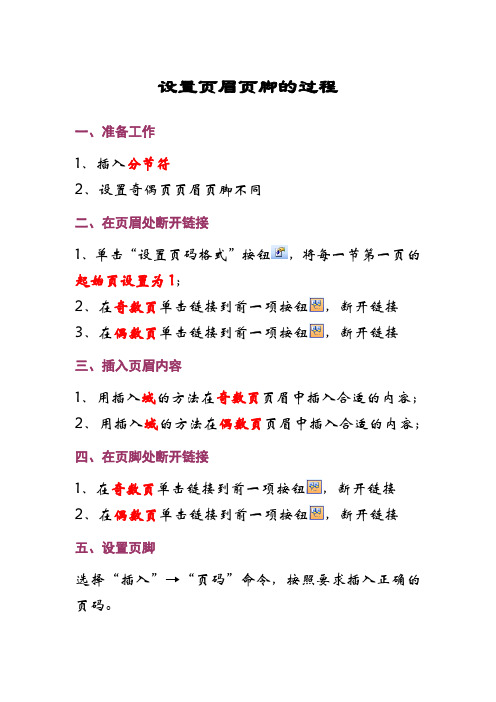
设置页眉页脚的过程
一、准备工作
1、插入分节符
2、设置奇偶页页眉页脚不同
二、在页眉处断开链接
1、单击“设置页码格式”按钮,将每一节第一页的起始页设置为1;
2、在奇数页单击链接到前一项按钮,断开链接
3、在偶数页单击链接到前一项按钮,断开链接
三、插入页眉内容
1、用插入域的方法在奇数页页眉中插入合适的内容;
2、用插入域的方法在偶数页页眉中插入合适的内容;
四、在页脚处断开链接
1、在奇数页单击链接到前一项按钮,断开链接
2、在偶数页单击链接到前一项按钮,断开链接
五、设置页脚
选择“插入”→“页码”命令,按照要求插入正确的页码。
(1)。
毕业论文分页以及奇偶页页眉显示不同内容的方法

毕业论文分页以及奇偶页页眉显示不同内容的方法
1. 在摘要、Abstract、目录、第一章、第二章、第三章、第四章、结论、参考文献、致谢等各章节最后的活动字符后插入“分隔符⇒分节符⇒下一页”,完成分节工作。
2. 双击摘要部分的第一页页脚处,插入页码并设置页码格式为“I,II,III…”,然后分别选中Abstract部分和目录部分第一页的页码,设置格式为“续前页”并修改为合适样式。
然后双击第一章第一页的页码,设置页码编号格式为“1,2,3…”,页码编号为“起始页码”并设为第“1”页,此时完成页码设置工作。
3. 双击第一章首页的页眉处,取消勾选“链接到前一条页眉”,键入“XX大学硕士学位论文”,选中该文字,找到边框和底纹,设为1.5磅,然后再次勾选“下边框”完成横线的制作。
4. 然后将各章节首页的页眉/页脚距离改为规定尺寸,并同时取消选中“链接到前一条页眉”。
5. 双击第一章首页页眉处,勾选“奇偶页不同”,将奇数页页眉修改为“第一章XXX”,并将紧邻的偶数页的页眉设置为“XX大学硕士学位论文”,同时将“链接到前一条页眉”
取消选中,并按步骤3修改页眉横线线宽和页眉文字大小。
分别将光标移动到第二章、第三章、第四章、结论、参考文献、致谢等部分的第一个奇数页页眉处,取消勾选“链接到前一条页眉”并将页眉文字改为相应的章节标题,并将临近的偶数页页眉取消勾选“链接到前一条页眉”,至此完成页眉设置。
6. 此时会发现各节的偶数页页码缺失,解决办法为双击任一缺失页码的页脚处,插入页码并设置页码大小及样式。
至此完成了所有设置。
在WPS中设置前后不一致的页眉页脚

设置前后部分的页眉页脚不同
在文字排版中常常会遇到插入页眉和页脚的问题。
通常情况下整个文档每一页上的页眉页脚都是一样的内容,或是奇偶页不同这些wps文字中的设置都非常方便。
现在我们来讲一下如何设置前后部分的页眉页脚不同可以使用分节。
操作方法如下:
1)将光标定位于前后的分隔处,使用“页面布局/分隔符”命令,插入分节符。
提示:“连续分节符”或下一页分节符均可,最好是用“下一页分节符”。
2)使用“插入/面眉页脚”命令,结果如下图所示。
3)将光标置于第2节的页眉处,单击“页眉页脚”选项卡中的同前节按钮,取消
其高亮显示(让其处于非选中状态)。
即可取消“与上一节相同”的标志如下图。
这样就可以设置前后部分的页眉不同。
页脚的前后部分不同的设置方法与页眉相同。
只需要在第三步中将光标置于第2节的页脚处即可。
Word怎样设置奇偶页眉和页码图解
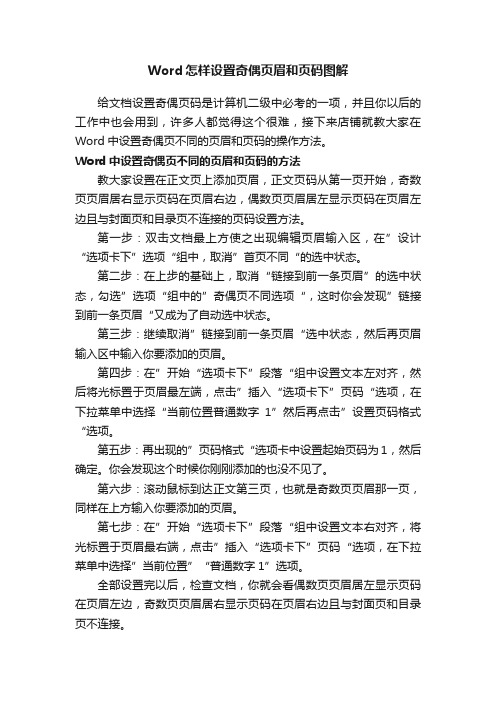
Word怎样设置奇偶页眉和页码图解
给文档设置奇偶页码是计算机二级中必考的一项,并且你以后的工作中也会用到,许多人都觉得这个很难,接下来店铺就教大家在Word中设置奇偶页不同的页眉和页码的操作方法。
Word中设置奇偶页不同的页眉和页码的方法
教大家设置在正文页上添加页眉,正文页码从第一页开始,奇数页页眉居右显示页码在页眉右边,偶数页页眉居左显示页码在页眉左边且与封面页和目录页不连接的页码设置方法。
第一步:双击文档最上方使之出现编辑页眉输入区,在”设计“选项卡下”选项“组中,取消”首页不同“的选中状态。
第二步:在上步的基础上,取消“链接到前一条页眉”的选中状态,勾选”选项“组中的”奇偶页不同选项“,这时你会发现”链接到前一条页眉“又成为了自动选中状态。
第三步:继续取消”链接到前一条页眉“选中状态,然后再页眉输入区中输入你要添加的页眉。
第四步:在”开始“选项卡下”段落“组中设置文本左对齐,然后将光标置于页眉最左端,点击”插入“选项卡下”页码“选项,在下拉菜单中选择“当前位置普通数字1”然后再点击”设置页码格式“选项。
第五步:再出现的”页码格式“选项卡中设置起始页码为1,然后确定。
你会发现这个时候你刚刚添加的也没不见了。
第六步:滚动鼠标到达正文第三页,也就是奇数页页眉那一页,同样在上方输入你要添加的页眉。
第七步:在”开始“选项卡下”段落“组中设置文本右对齐,将光标置于页眉最右端,点击”插入“选项卡下”页码“选项,在下拉菜单中选择”当前位置”“普通数字1”选项。
全部设置完以后,检查文档,你就会看偶数页页眉居左显示页码在页眉左边,奇数页页眉居右显示页码在页眉右边且与封面页和目录页不连接。
毕业论文奇偶页眉

毕业论文奇偶页眉毕业论文是每个大学生必经的一道坎,它不仅是对自己四年学习的总结,更是对所学专业的深入研究和理解的展示。
在写毕业论文时,有许多细节需要注意,其中之一就是奇偶页眉的设置。
奇偶页眉是指在论文的奇数页和偶数页上,页眉的内容不同。
这样的设计在排版上可以增加美感,也有助于读者更好地阅读和理解论文内容。
在设置奇偶页眉时,我们需要考虑以下几个方面。
首先,我们需要确定奇偶页眉的内容。
一般来说,奇数页的页眉内容应包括论文题目或章节名称,以及作者姓名;而偶数页的页眉内容可以包括论文标题的缩写或作者姓名的缩写。
通过这样的设置,读者可以清晰地知道当前所处的页数和论文的整体结构。
其次,我们需要选择合适的字体和字号。
奇偶页眉的字体和字号应与正文保持一致,以确保整篇论文的一致性。
一般来说,宋体或仿宋是比较常用的字体,字号可以根据实际情况选择。
同时,我们还可以通过加粗、倾斜或下划线等方式来突出奇偶页眉的内容,使其更加醒目。
另外,我们还需要确定奇偶页眉的位置。
一般来说,奇数页的页眉位于页面的左侧,而偶数页的页眉位于页面的右侧。
这样的设计可以使页面整体更加平衡,也方便读者翻阅论文时快速找到所需信息。
同时,我们还可以通过调整页眉与页面边缘的距离来使其更加美观。
在设置奇偶页眉时,我们还需要注意以下几点。
首先,应确保奇偶页眉的内容简洁明了,避免出现过多无关的信息。
其次,应确保奇偶页眉的格式一致,不要出现字体、字号或位置不一致的情况。
最后,应在论文的每一页上都设置奇偶页眉,以免出现遗漏的情况。
总的来说,奇偶页眉的设置在毕业论文中起到了重要的作用。
它不仅可以增加论文的美感,还可以提高读者的阅读体验。
在设置奇偶页眉时,我们需要注意内容、字体、位置等方面的选择,确保整篇论文的一致性和美观性。
同时,合理的奇偶页眉设置也可以为论文的评审和审阅带来便利。
因此,在撰写毕业论文时,我们应该重视奇偶页眉的设置,为自己的论文增添亮点。
Word文档中页眉页脚怎么设置
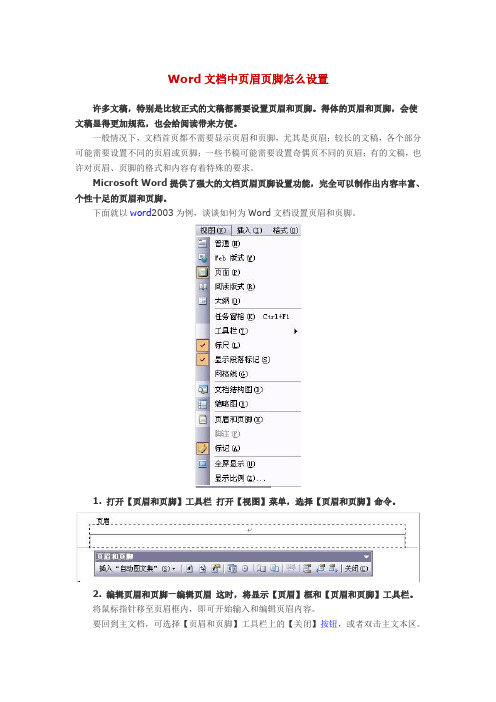
Word文档中页眉页脚怎么设置许多文稿,特别是比较正式的文稿都需要设置页眉和页脚。
得体的页眉和页脚,会使文稿显得更加规范,也会给阅读带来方便。
一般情况下,文档首页都不需要显示页眉和页脚,尤其是页眉;较长的文稿,各个部分可能需要设置不同的页眉或页脚;一些书稿可能需要设置奇偶页不同的页眉;有的文稿,也许对页眉、页脚的格式和内容有着特殊的要求。
Microsoft Word提供了强大的文档页眉页脚设置功能,完全可以制作出内容丰富、个性十足的页眉和页脚。
下面就以word2003为例,谈谈如何为Word文档设置页眉和页脚。
1. 打开【页眉和页脚】工具栏打开【视图】菜单,选择【页眉和页脚】命令。
2. 编辑页眉和页脚—编辑页眉这时,将显示【页眉】框和【页眉和页脚】工具栏。
将鼠标指针移至页眉框内,即可开始输入和编辑页眉内容。
要回到主文档,可选择【页眉和页脚】工具栏上的【关闭】按钮,或者双击主文本区。
要重新进入页面和页脚编辑状态,可在主文档页眉或页脚区域内双击鼠标。
若要删除页眉和页脚,则在页眉和页脚编辑状态下删除所有的页眉和页脚内容即可。
编辑页眉和页脚—编辑页脚单击切换页眉和页脚按钮,可把插入点在页眉或页脚区之间切换。
(将鼠标指针移到页面底部,然后在页脚框内单击,亦然)【注】:编辑页眉与编辑页脚的操作时完全相同的,所以,本故事中除特别需要外,所有编辑示范均以页眉为例。
3. 设置文档首页不显示页眉一般情况下,文档的首页不需要显示页眉。
文档首页不显示页眉和页脚,可以通过【页眉和页脚】工具栏中的“页面设置"来实现。
设置文档首页不显示页眉点击【页眉和页脚】工具栏中的“页面设置",即弹出“页面设置”对话框。
然后,在“版式”选项卡中勾选“首页不同”选择框即可。
4. 设置文档奇偶页不同页眉有的文档可能需要给奇数页和偶数页设置不同的页眉或页脚。
要使奇偶页的页眉和页脚不同,也是通过【页眉和页脚】工具栏中的“页面设置"来实现。
Word中如何设置页眉和页脚的内容

Word中如何设置页眉和页脚的内容Word是目前最广泛使用的文字处理软件之一,简单易用且功能强大。
在撰写文档时,我们通常会为文件添加页眉和页脚,以便在每一页的顶部和底部显示一些固定信息,如文件标题、作者、页码等。
本文将介绍在Word中如何设置页眉和页脚的内容。
第一步:打开Word文档首先,双击打开Word软件,在“文件”选项卡中点击“新建”以创建一个新文档,或者选择已有的文档进行编辑。
第二步:进入页眉和页脚编辑模式在文档中的任意一页,点击Word工具栏上的“插入”选项卡,然后找到“页眉”和“页脚”菜单。
点击菜单中的“页眉”或“页脚”按钮,系统会自动进入页眉和页脚的编辑模式。
第三步:添加页眉内容在页眉编辑模式下,您可以在页面顶部的空白处输入并编辑您想要显示在每一页顶部的内容。
例如,您可以输入文档的标题、作者名称、公司名称等信息。
您可以对文本进行格式设置,如字体、字号、加粗、居中等。
第四步:添加页脚内容在页脚编辑模式下,您可以在页面底部的空白处输入并编辑您想要显示在每一页底部的内容。
常见的页脚内容包括页码、文档版本号等。
同样,您可以对文本进行格式设置,以满足您的需求。
第五步:设置不同的奇偶页眉和页脚在一些特殊的文档中,我们可能需要在奇数页和偶数页上显示不同的页眉和页脚。
要实现这个功能,可以通过“插入”选项卡中的“页面编号”按钮来设置。
点击页面编号按钮后,可以选择在页眉、页脚或文档正文中添加页码。
在弹出的页面编号菜单中,您可以选择“不同奇偶页”选项。
设置成功后,您可以编辑奇数页和偶数页的页眉和页脚内容,以满足您的需求。
第六步:退出页眉和页脚编辑模式完成页眉和页脚的编辑后,您可以点击Word工具栏上的“关闭页眉和页脚”按钮退出编辑模式。
您会发现页眉和页脚的内容已经自动应用到全部的文档页面中。
总结:通过以上几个简单的步骤,您可以在Word中轻松设置页眉和页脚的内容。
通过合理设置,您可以使文档更加规范、易读,并且在翻阅时能够方便地找到相关信息。
不同页眉怎么设置方法
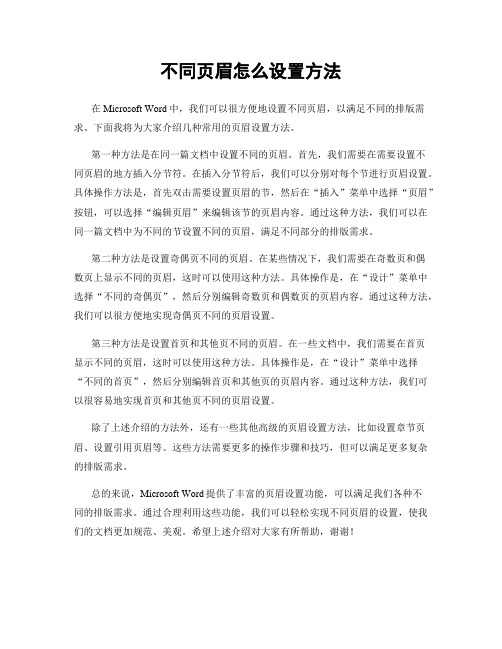
不同页眉怎么设置方法在Microsoft Word中,我们可以很方便地设置不同页眉,以满足不同的排版需求。
下面我将为大家介绍几种常用的页眉设置方法。
第一种方法是在同一篇文档中设置不同的页眉。
首先,我们需要在需要设置不同页眉的地方插入分节符。
在插入分节符后,我们可以分别对每个节进行页眉设置。
具体操作方法是,首先双击需要设置页眉的节,然后在“插入”菜单中选择“页眉”按钮,可以选择“编辑页眉”来编辑该节的页眉内容。
通过这种方法,我们可以在同一篇文档中为不同的节设置不同的页眉,满足不同部分的排版需求。
第二种方法是设置奇偶页不同的页眉。
在某些情况下,我们需要在奇数页和偶数页上显示不同的页眉,这时可以使用这种方法。
具体操作是,在“设计”菜单中选择“不同的奇偶页”,然后分别编辑奇数页和偶数页的页眉内容。
通过这种方法,我们可以很方便地实现奇偶页不同的页眉设置。
第三种方法是设置首页和其他页不同的页眉。
在一些文档中,我们需要在首页显示不同的页眉,这时可以使用这种方法。
具体操作是,在“设计”菜单中选择“不同的首页”,然后分别编辑首页和其他页的页眉内容。
通过这种方法,我们可以很容易地实现首页和其他页不同的页眉设置。
除了上述介绍的方法外,还有一些其他高级的页眉设置方法,比如设置章节页眉、设置引用页眉等。
这些方法需要更多的操作步骤和技巧,但可以满足更多复杂的排版需求。
总的来说,Microsoft Word提供了丰富的页眉设置功能,可以满足我们各种不同的排版需求。
通过合理利用这些功能,我们可以轻松实现不同页眉的设置,使我们的文档更加规范、美观。
希望上述介绍对大家有所帮助,谢谢!。
- 1、下载文档前请自行甄别文档内容的完整性,平台不提供额外的编辑、内容补充、找答案等附加服务。
- 2、"仅部分预览"的文档,不可在线预览部分如存在完整性等问题,可反馈申请退款(可完整预览的文档不适用该条件!)。
- 3、如文档侵犯您的权益,请联系客服反馈,我们会尽快为您处理(人工客服工作时间:9:00-18:30)。
222222
淳高纯工程款
1
页眉页脚奇偶页位置不同设置方法
1、 分页。单击“文件”,点击“页面设置”,弹出一个页面设置框,
在“奇偶页不同”前画“√”,在下面的预览应用于,选择“整
篇文档”。如下图所示:
2、 插入页面和页脚。单击“视图”,点击“页面和页脚”,首先输
入奇数页页眉、页脚内容,之后,调整奇数页页脚靠右:可以
选择快捷键,右对齐;也可以选择“格式”→“段落”→“对
齐方式,选择右对齐”,如下图所示。之后输入偶数页页眉页脚
内容,调整偶数页页脚靠左,方法同上。
111111
你你你你你
2
3、 插入页码。点击“插入”→“页码”:位置中选择“页码低端(页
脚)”、对齐方式选择“居中”。如下图所示。
222222
淳高纯工程款
3
111111
你你你你你
4
